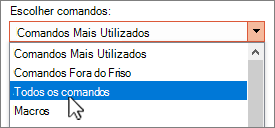O separador Desenhar está ativado por predefinição para computadores baseados em caneta ou táteis. Se não vir o separador Desenhar , eis como adicioná-lo.
-
Abra as Opções de> de Ficheiros .
-
Selecione Personalizar Friso na caixa de diálogo opções.
-
No painel direito, selecione a caixa Desenhar. Se não o vir, selecione Desenhar no painel esquerdo e selecione Adicionar.
-
Clique em OK para fechar as Opções.
Sugestão: Se não vir Desenhar no painel esquerdo, selecione Todos os Comandos na parte superior.
O separador Desenhar está ativado por predefinição para computadores baseados em caneta ou táteis. Se não vir o separador Desenhar , eis como adicioná-lo.
-
Abra as Preferências de> do PowerPoint .
-
Selecione Friso & Barra de Ferramentas na caixa de diálogo Preferências do PowerPoint.
-
No painel direito, selecione a caixa Desenhar. Se não o vir, selecione Desenhar no painel esquerdo e selecione Adicionar.
-
Clique em Guardar para fechar o Friso & opções da Barra de Ferramentas .
O separador Desenhar está ativado por predefinição para utilizar o rato para desenhar. Funcionará com uma caneta ou toque se o computador o suportar.